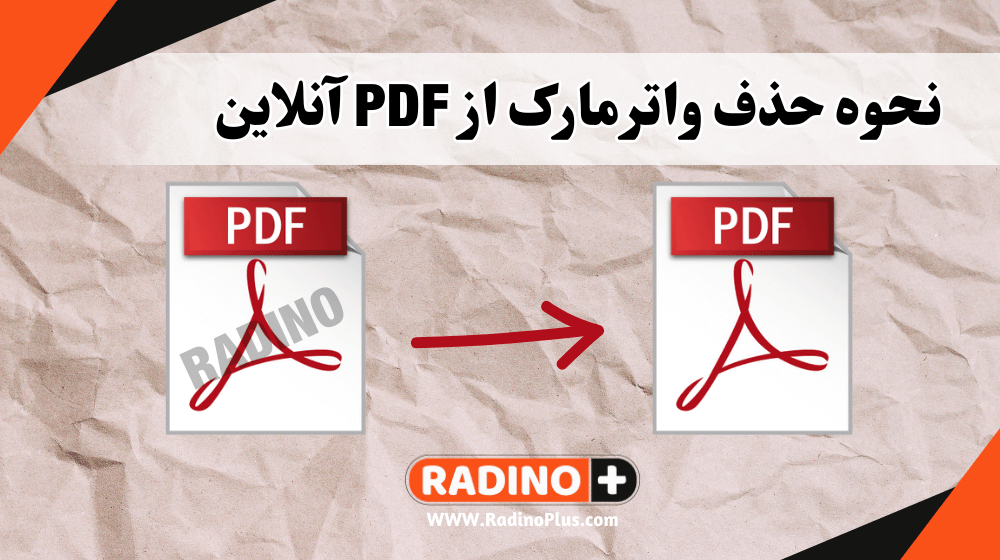استفاده از فایلهای PDF برای به اشتراکگذاری اطلاعات و اسناد بسیار متداول است، اما وجود واترمارک ممکن است برخی از کاربران را آزار دهد. این واترمارکها ممکن است نوشته ها را ناخوانا یا ظاهر فایل را ناخوشایند کنند. در این مقاله، به بررسی چند روش آنلاین و رایگان برای حذف واترمارک از PDF میپردازیم تا کاربران بتوانند به سادگی و بدون نیاز به نصب نرمافزارهای کامپیوتری و یا خرید لوازم جانبی موبایل خاصی، از این شر واترمارک برای همیشه خلاص شوند.
نحوه حذف واترمارک از PDF با استفاده از PDF Master:
PDF Master یک سرویس آنلاین است که امکان حذف واترمارک از فایلهای PDF را برای کاربران فراهم میکند. این سرویس به کاربران این امکان را میدهد که به سرعت و به راحتی واترمارکهای مزاحم را از اسناد خود حذف کنند. در ادامه، به توضیحات بیشتر درباره PDF Master پرداخته میشود:
مراحل حذف واترمارک با PDF Master:
باز کردن وبسایت: کاربران باید به وبسایت pdfmaster.app مراجعه کنند.
بارگذاری فایل: از طریق رابط کاربری ساده و مفهوم وبسایت، کاربران میتوانند فایل PDF حاوی واترمارک را بارگذاری کنند.
انتخاب ناحیه واترمارک: با استفاده از ابزارهای موجود، کاربران میتوانند ناحیه مورد نظر را برای حذف واترمارک انتخاب کنند.
حذف واترمارک: با اعمال تنظیمات و انتخاب ناحیه مورد نظر، کاربران میتوانند با یک کلیک ساده واترمارک را حذف کنند.
ذخیره فایل: پس از حذف واترمارک، امکان دانلود فایل بدون واترمارک برای کاربران ایجاد میشود. آنها میتوانند فایل نهایی خود را به راحتی ذخیره کنند.
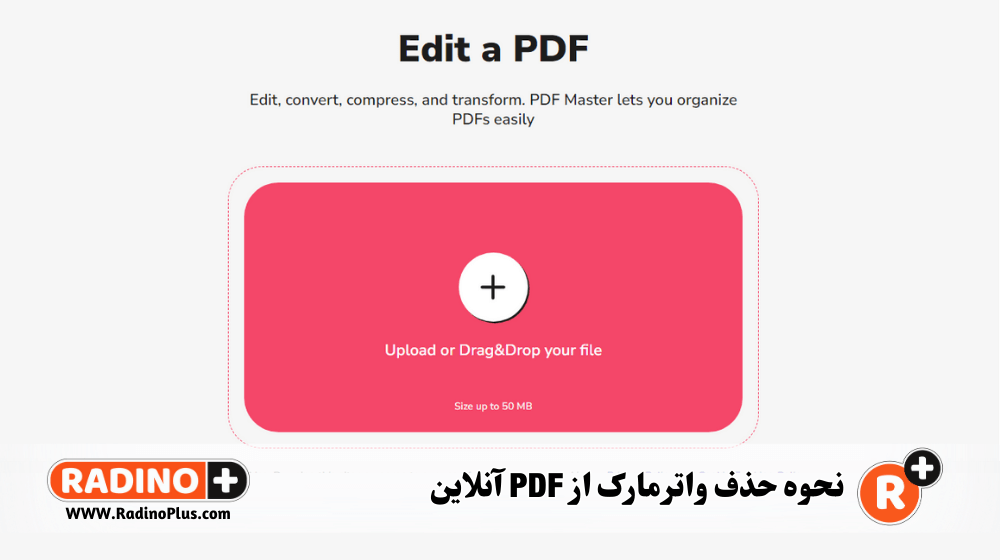
ویژگیهای PDF Master:
- سرعت عمل: PDF Master با سرعت بالا و به صورت فوری واترمارک را از فایلهای PDF حذف میکند.
- سادگی و کاربرپسندی: رابط کاربری این سرویس ساده و کاربرپسند است که به کاربران امکان استفاده آسان و بدون مشکل را میدهد.
- حفظ کیفیت فایل: با حذف واترمارک، کیفیت فایل اصلی حفظ میشود و هیچ تغییری به فایل اصلی اعمال نمیشود.
- آنلاین و بدون نیاز به نصب: این سرویس به صورت آنلاین عمل میکند و کاربران نیازی به نصب هیچ نرمافزاری ندارند.
نحوه حذف واترمارک از PDF با استفاده از Smallpdf
Smallpdf یک سرویس آنلاین قدرتمند است که امکانات متعددی از جمله حذف واترمارک از PDF را ارائه میدهد. با بارگذاری فایل PDF واترمارکدار و تعیین محل حذف واترمارک، Smallpdf به کاربر امکان مشاهده و دانلود فایل بدون واترمارک را میدهد.
نحوه حذف واترمارک از PDF با استفاده از PDF Filler – Remove Watermark:
وبسایت PDF Filler یک سرویس آنلاین قدرتمند است که به کاربران امکان حذف واترمارک از فایلهای PDF را بدون نیاز به لوازم جانبی کامپیوتری خاص، فراهم میکند. این سرویس به عنوان یک ابزار راحت و کاربرپسند برای حذف واترمارک از اسناد PDF شناخته میشود.
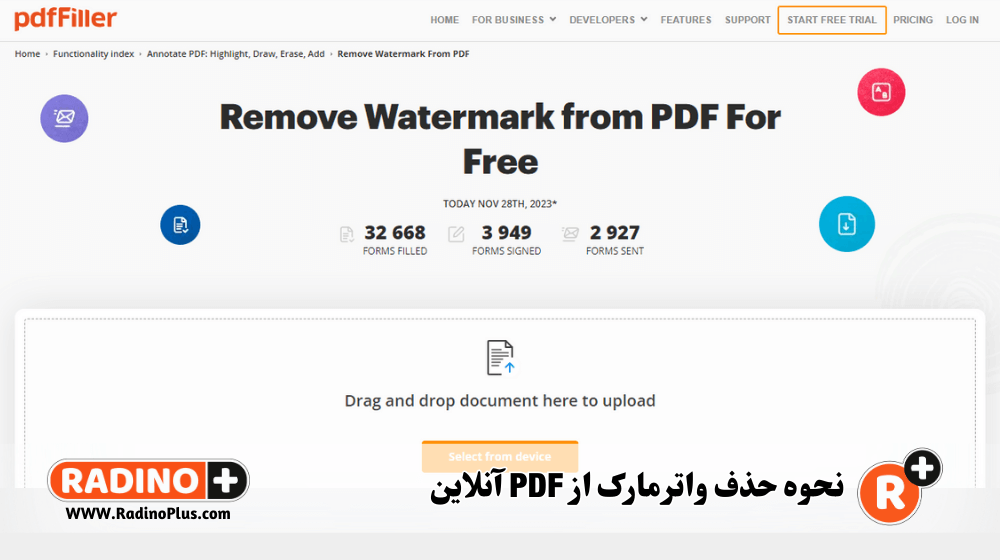
مراحل حذف واترمارک با PDF Filler:
باز کردن وبسایت: کاربران باید به وبسایت remove-watermark.pdffiller.com مراجعه کنند.
بارگذاری فایل: با استفاده از گزینههای موجود در وبسایت، کاربران میتوانند فایل PDF حاوی واترمارک را بارگذاری کنند.
انتخاب ناحیه واترمارک: با توجه به اینکه واترمارک در کجا قرار دارد، کاربران باید ناحیه مورد نظر را انتخاب کنند.
حذف واترمارک: با اعمال تنظیمات و انتخاب ناحیه مورد نظر، کاربران میتوانند با یک کلیک ساده واترمارک را حذف کنند.
ذخیره فایل: پس از حذف واترمارک، امکان دانلود فایل بدون واترمارک فراهم میشود و کاربر میتواند نسخه نهایی را به راحتی روی حافظه کامپیوتر ذخیره کند.
ویژگیهای PDF Filler – Remove Watermark:
- راحتی استفاده: واسط کاربری ساده و کاربرپسند این سرویس، حذف واترمارک را برای هر کاربری قابل درک میسازد.
- سرعت عمل: فرآیند حذف واترمارک به سرعت انجام میشود و کاربران به سرعت به نتیجه مورد نظر دست پیدا میکنند.
- بدون نیاز به نصب نرمافزار: این سرویس به صورت آنلاین عمل میکند و کاربران نیازی به نصب هیچ نرمافزاری ندارند.
- حفظ کیفیت فایل: با حذف واترمارک، کیفیت فایل اصلی حفظ میشود و تغییرات به فایل اصلی اعمال نمیشود.
نحوه حذف واترمارک از PDF با استفاده از Online RightPDF
سرویس Online RightPDF نیز یک گزینه دیگر برای حذف واترمارک از PDF آنلاین است. با مراجعه به وبسایت online.rightpdf.com و بارگذاری فایل، کاربران میتوانند به سادگی و بدون نیاز به نرمافزارهای جانبی، واترمارک را حذف کنند.
مراجعه به وبسایت: کاربران برای حذف واترمارک از فایلهای PDF با استفاده از Online RightPDF، به وبسایت آن به آدرس online.rightpdf.com مراجعه میکنند.
بارگذاری فایل: پس از ورود به وبسایت، یک گزینه برای بارگذاری فایل PDF واترمارکدار ظاهر میشود. کاربران میتوانند فایل مورد نظر خود را انتخاب و بارگذاری کنند.
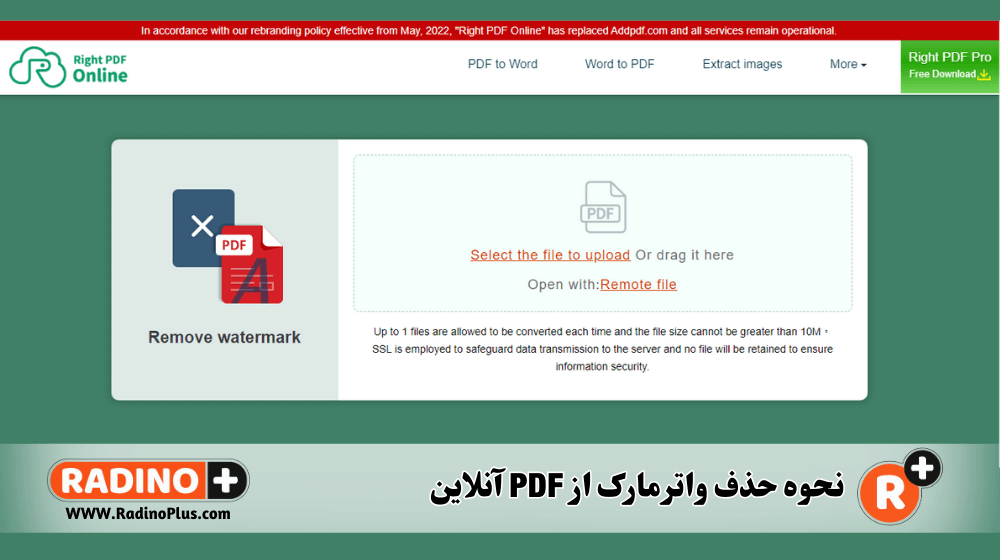
انتخاب ناحیه واترمارک: Online RightPDF به کاربران این امکان را میدهد تا ناحیه مورد نظر از فایل که واترمارک در آن قرار دارد را انتخاب کنند. این مرحله به کاربران امکان میدهد نحوه حذف واترمارک را کنترل کنند.
حذف واترمارک: با انتخاب ناحیه مورد نظر، کاربران میتوانند به سادگی و با یک کلیک واترمارک را حذف کنند. این پروسه به سرعت انجام میشود.
ذخیره فایل: پس از حذف واترمارک، Online RightPDF این امکان را فراهم میکند که کاربران فایل جدید خود را دانلود کنند. فایل در دقایق کمی آماده میشود و کاربران میتوانند نسخه بدون واترمارک را به سادگی دریافت کنند.
واترمارکها میتوانند ابزاری موثر در حفاظت از اطلاعات، شناسایی برند، و جلوگیری از سواستفاده باشند. اما همچنین ممکن است با معایبی همراه باشند که نیاز به حذف آنها ضروری میشود. در ادامه به مزایا و معایب واترمارک اشاره میکنیم:
مزایای استفاده از واترمارک در PDF
1. حق امتیاز و حفاظت اطلاعات:
واترمارک میتواند به عنوان نشانهای از حق امتیاز یا مالکیت برند استفاده شود.
این نشانه ممکن است از کپیبرداری غیرمجاز جلوگیری کند و اطلاعات حساس را محافظت کند.
2. ارتقاء شناسایی برند:
استفاده از واترمارک میتواند شناسایی برند را ارتقا دهد و به افزایش اعتبار و اعتماد مشتریان کمک کند.
این نشانه ممکن است در افزایش تعامل با محتوا و تشویق به اشتراکگذاری آن سهیم باشد.
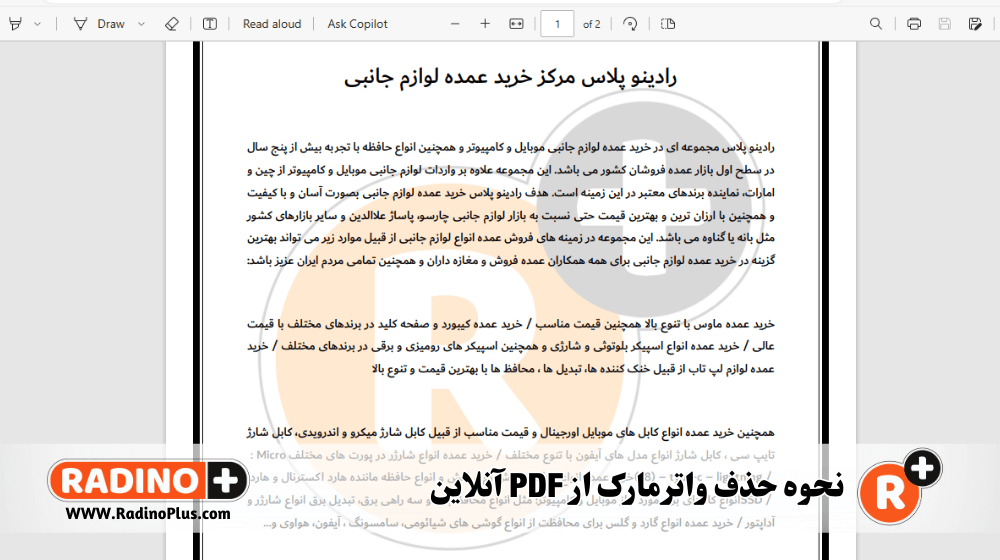
3. پیشگیری از سواستفاده:
واترمارک میتواند از سواستفادهها و تغییرات غیرمجاز در اطلاعات جلوگیری کند.
حضور واترمارک ممکن است به افراد کمک کند تا اطمینان حاصل کنند که اسناد اصلی و اوراق رسمی هستند.
معایب واترمارک در PDF
1. محدودیت در استفاده عمومی:
وجود واترمارک ممکن است استفاده عمومی از اطلاعات را محدود کند و در برخی مواقع از قابل فهم بودن محتوا را کاسته و آن را مشکلآفرین کند.
2. تأثیر بر ظاهر فایل:
واترمارک ممکن است ظاهر فایل را تغییر دهد و در برخی حالات، از خوانایی محتوا کاسته و یا از لحاظ زیبایی صفحه تأثیر منفی داشته باشد.
3. نیاز به حذف در برخی مواقع:
حذف واترمارک در برخی موارد میتواند ضروری باشد. در زیر توضیحات بیشتری درباره این نیاز آورده شده است:
- اشتراکگذاری عمومی:
زمانی که نیاز به اشتراکگذاری فایل با افرادی خارج از یک سازمان یا انجام یک پروژه مشترک وجود دارد، واترمارک ممکن است محدودیتهایی ایجاد کند. برخی افراد ممکن است به دلیل حضور واترمارک از استفاده یا به اشتراک گذاری فایل منصرف شوند. - نیاز به ویرایش:
در صورتی که نیاز به ویرایش محتوای فایل وجود دارد، واترمارک ممکن است در مسیر تغییرات ایجاد شده مزاحمتآور باشد. در این مواقع، حذف واترمارک از فایل اصلی، امکان ویرایش را فراهم میکند. - استفاده در محیطهای حرفهای:
در محیطهای حرفهای یا برخی صنایع ممکن است وجود واترمارک به دلیل محدودیتهای قوانین حقوقی یا نگرانیهای حرفهای مشکلزا باشد. در این موارد، حذف واترمارک نقضی از این محدودیتها و نگرانیها را برطرف میکند. - نمایش و پرینت برای استفاده شخصی:
زمانی که یک فرد نیاز به نمایش فایل پی دی اف در مانیتور یا پرینت فایل برای مصرف شخصی دارد، واترمارک ممکن است بر زیبایی و قابلیتخوانایی فایل تأثیر بگذارد. حذف واترمارک در این مواقع امکان مشاهده بهتر و استفاده را ایجاد میکند. - تغییر استفاده مقصد فایل:
هنگامی که فایل ابتدا برای یک مقصد خاص (مثلاً داخل سازمان) ایجاد شده و سپس نیاز به استفاده آزاد از آن در خارج از آن سازمان پیش میآید، حذف واترمارک میتواند تغییر مقصود استفاده را ممکن کند.
سخن پایانی در نحوه حذف واترمارک از PDF
با استفاده از این چند روش رایگان و آنلاین رادینوپلاس، شما میتوانید به راحتی و بدون نیاز به دانلود و نصب نرمافزارهای جدید، واترمارکهای فایلهای PDF خود را حذف کنید. این ابزارها با رابط کاربری ساده و قابل فهم، به هر کسی که نیاز به حذف واترمارک دارد، خدمت رسانی میکنند.
این مقاله توسط بازرگانی رادینو مرکز پخش عمده لوازم جانبی موبایل تولید شده و شما عزیزان میتوانید برای دیدن مقالات آموزشی جدید تر به مجله رادینو سر بزنید.